u盘0字节无法格式化怎么办呢?u盘0字节不能格式化可能比较少见到,但不代表不会发生u盘0字节无法格式化的问题,如果不幸遇到了u盘0字节不能格式化该怎么办才好呢?下面小编就带着上述的问题一起来跟大家探讨一下u盘0字节不能格式化怎么解决吧!
1、在系统中使用组合快捷键“win+r”,在出现的运行窗口中输入“cmd”,回车确认;
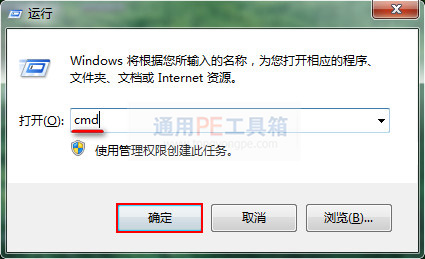
u盘0字节无法格式化怎么办图1
2、然后在打开的命令窗口中键入“format g: /fs:fat32”(注意这里的g是u盘的磁盘盘符),然后回车;
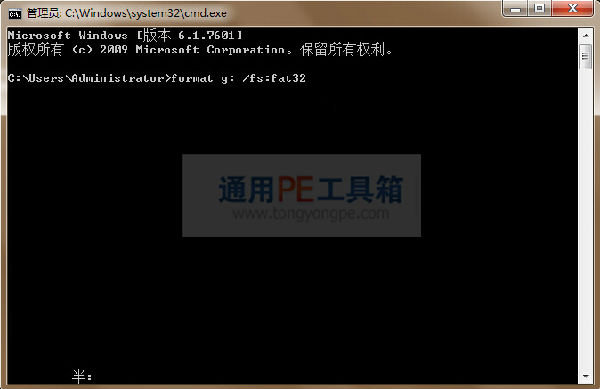
3、当命令窗口提示“准备操作按完成后请按 Enter...”,回车进入下一步;
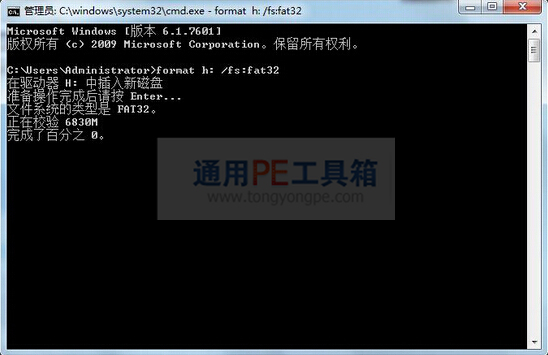
4、等到命令运行完成后,即可关闭窗口,将u盘安全移除后重新插入u盘就能完成操作。
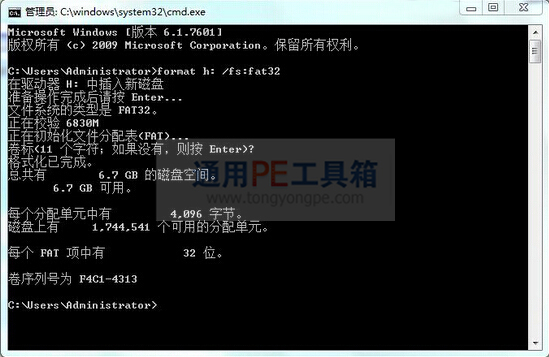
以上就是u盘0字节无法格式化怎么办的全部内容了,如果你此时此刻正在被u盘0字节不能格式化困扰着的话,就可以尝试用小编提供的方法去解决,如果你暂时没有遇到的话,那么非常幸运,不过还是要把u盘0字节不能格式化相关内容收藏起来,以防万一。
你可能还需要用到U盘如何重装win7系统。
Copyright ©2018-2023 www.958358.com 粤ICP备19111771号-7 增值电信业务经营许可证 粤B2-20231006